windows7驱动数字签名禁用设置方法 windows7怎样禁用驱动程序数字签名
更新时间:2024-03-11 15:51:22作者:runxin
在windows7电脑中,驱动数字签名功能是为了确保操作系统和软件的完整性和安全性,当然我们想要在windows7系统安装一些未知程序时,就需要通过组策略编辑器来将驱动数字签名禁用,那么windows7怎样禁用驱动程序数字签名呢?下面小编就来教大家windows7驱动数字签名禁用设置方法。
具体方法如下:
1、打开电脑后点击左下角的开始图标,然后点击打开【运行】界面,或者同时按下键盘的【windows+R】键。
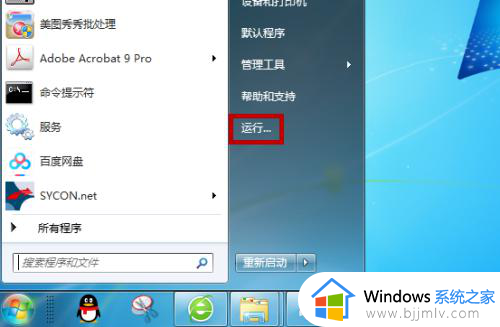
2、然后打开运行界面后输入【gpedit.msc】并点击【确定】。
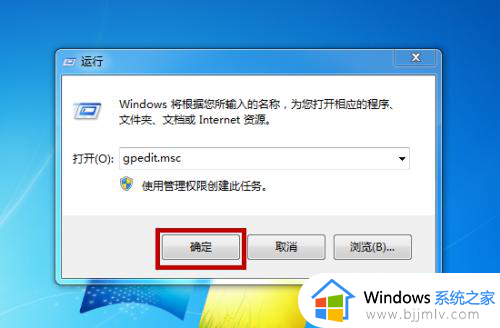
3、这样就会进入到本地组策略编辑器中,在左侧依次点击【用户配置】—>【管理模板】选项。
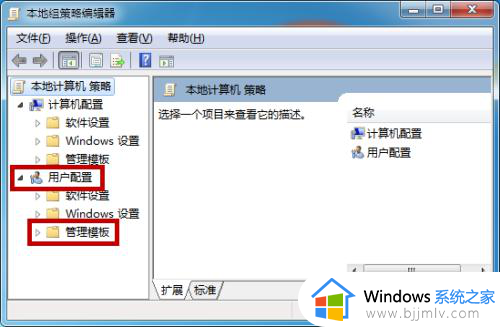
4、然后在管理模板的子菜单中点击【系统】,在系统的下方点击【驱动程序】,如图所示。
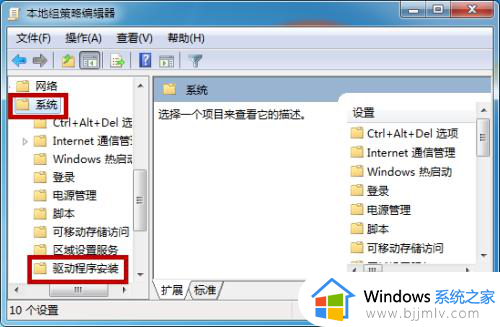
5、在驱动程序的右边有三个功能,找到其中的【设备驱动的代码签名】并点击打开,如图所示。
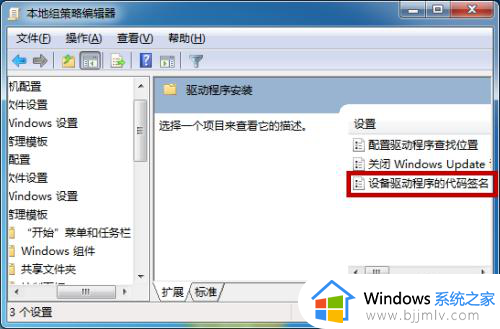
6、最后在设备驱动的代码签名界面中把未配置选择为【已启用】,然后在下方选择为【忽略】,设置好后点击【确定】,这样即可解决这个问题。
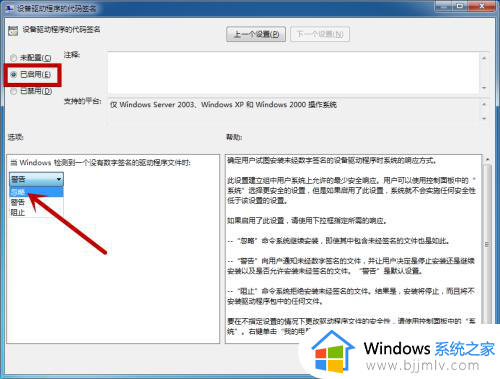
上述就是小编告诉大家的windows7驱动数字签名禁用设置方法了,有遇到过相同问题的用户就可以根据小编的步骤进行操作了,希望能够对大家有所帮助。
windows7驱动数字签名禁用设置方法 windows7怎样禁用驱动程序数字签名相关教程
- win7禁用数字签名怎么设置 win7系统怎么禁用数字签名
- windows7禁用驱动程序强制签名的设置步骤 win7怎么禁用驱动程序强制签名
- win7关闭强制数字签名设置方法 win7怎么禁用数字签名验证
- win7禁用数字签名操作方法 win7系统怎么禁用数字签名
- win7如何禁止数字签名 win7禁用数字签名操作方法
- win7永久禁用驱动程序签名强制设置方法 win7如何永久禁用驱动程序强制签名
- windows7禁用驱动签名强制模式怎么解除 windows7如何解除驱动程序签字强制功能
- win7关闭数字签名认证的方法 数字签名如何禁用win7
- win7如何禁用驱动程序强制签名 解决驱动安装错误,win7禁用驱动签名方法
- win7禁用驱动程序强制签名的方法 win7如何禁用驱动程序强制签名
- win7系统如何设置开机问候语 win7电脑怎么设置开机问候语
- windows 7怎么升级为windows 11 win7如何升级到windows11系统
- 惠普电脑win10改win7 bios设置方法 hp电脑win10改win7怎么设置bios
- 惠普打印机win7驱动安装教程 win7惠普打印机驱动怎么安装
- 华为手机投屏到电脑win7的方法 华为手机怎么投屏到win7系统电脑上
- win7如何设置每天定时关机 win7设置每天定时关机命令方法
win7系统教程推荐
- 1 windows 7怎么升级为windows 11 win7如何升级到windows11系统
- 2 华为手机投屏到电脑win7的方法 华为手机怎么投屏到win7系统电脑上
- 3 win7如何更改文件类型 win7怎样更改文件类型
- 4 红色警戒win7黑屏怎么解决 win7红警进去黑屏的解决办法
- 5 win7如何查看剪贴板全部记录 win7怎么看剪贴板历史记录
- 6 win7开机蓝屏0x0000005a怎么办 win7蓝屏0x000000a5的解决方法
- 7 win7 msvcr110.dll丢失的解决方法 win7 msvcr110.dll丢失怎样修复
- 8 0x000003e3解决共享打印机win7的步骤 win7打印机共享错误0x000003e如何解决
- 9 win7没网如何安装网卡驱动 win7没有网络怎么安装网卡驱动
- 10 电脑怎么设置自动保存文件win7 win7电脑设置自动保存文档的方法
win7系统推荐
- 1 雨林木风ghost win7 64位优化稳定版下载v2024.07
- 2 惠普笔记本ghost win7 64位最新纯净版下载v2024.07
- 3 深度技术ghost win7 32位稳定精简版下载v2024.07
- 4 深度技术ghost win7 64位装机纯净版下载v2024.07
- 5 电脑公司ghost win7 64位中文专业版下载v2024.07
- 6 大地系统ghost win7 32位全新快速安装版下载v2024.07
- 7 电脑公司ghost win7 64位全新旗舰版下载v2024.07
- 8 雨林木风ghost win7 64位官网专业版下载v2024.06
- 9 深度技术ghost win7 32位万能纯净版下载v2024.06
- 10 联想笔记本ghost win7 32位永久免激活版下载v2024.06